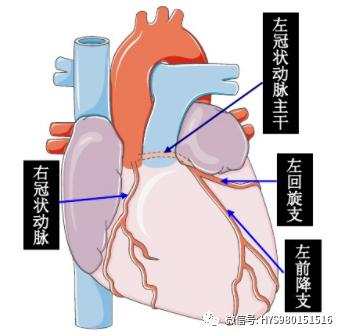各路大神,各路影迷勿噴,絕對沒有不敬之意。因為兩位臉型比較像。所以借用一下~
看下效果~

PS:制作時盡量找臉型比較接近的,制作起來效果更好
1、新建文件,将圖片導入到舞台

2、接着将成龍大哥的臉也拖過來,對上位置

3、将透明度調低,眼睛鼻子嘴盡量都對上

4、透明度調的再高一些,橡皮擦硬度設為0,流量給個30%左右,用橡皮慢慢擦除邊緣過度生硬的部分。

5、通過曲線将臉部亮度和下面的臉部顔色調接近

6、然後在調整藍色通道的亮度,這個可根據自己換臉的皮膚自行調整。

7、用橡皮擦微微去掉邊緣部分


8、将上下臉合并,整體調整一下亮度,就OK了


是不是很簡單!

在這裡我相信有很多想要學習UI設計是一名從事了多年UI設計私人定制課程,今年年初我花了一個月整理了一份最适合2019年學習的學習幹貨學習課程,從最基礎到,各種框架都有整理,送給每一位UI設計取的可以關注我并在後台私信我:學習,即可免費獲取。
,更多精彩资讯请关注tft每日頭條,我们将持续为您更新最新资讯!